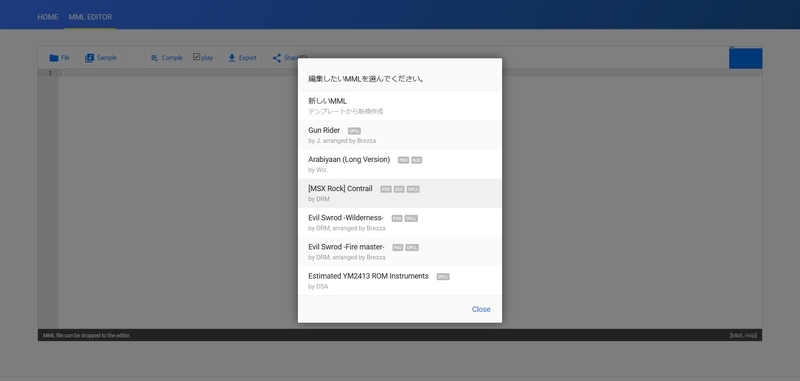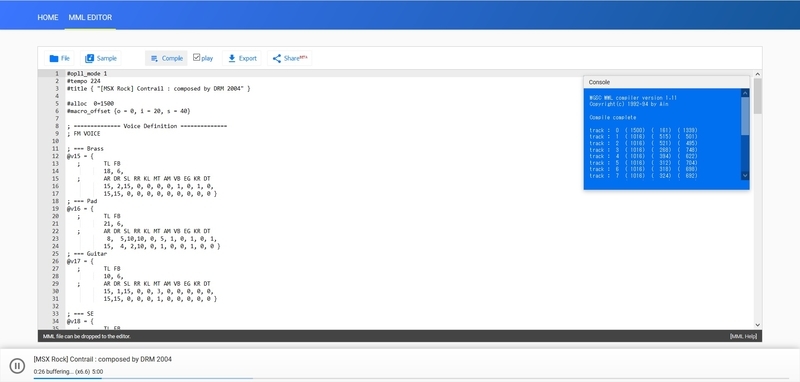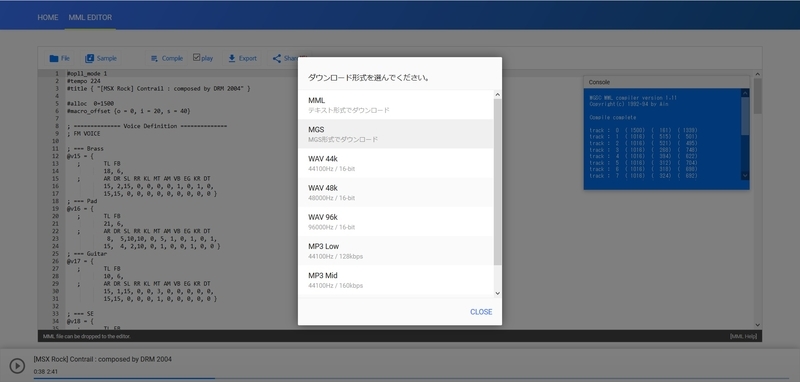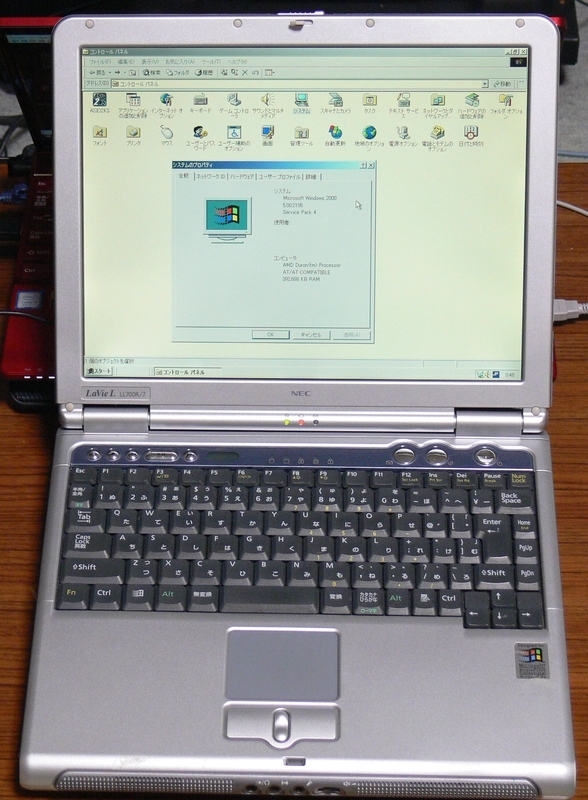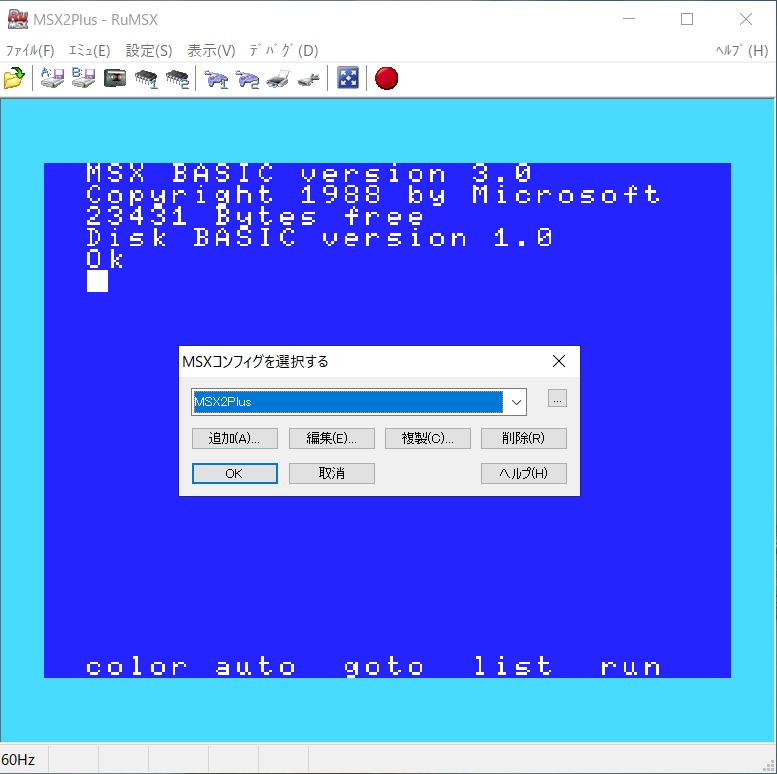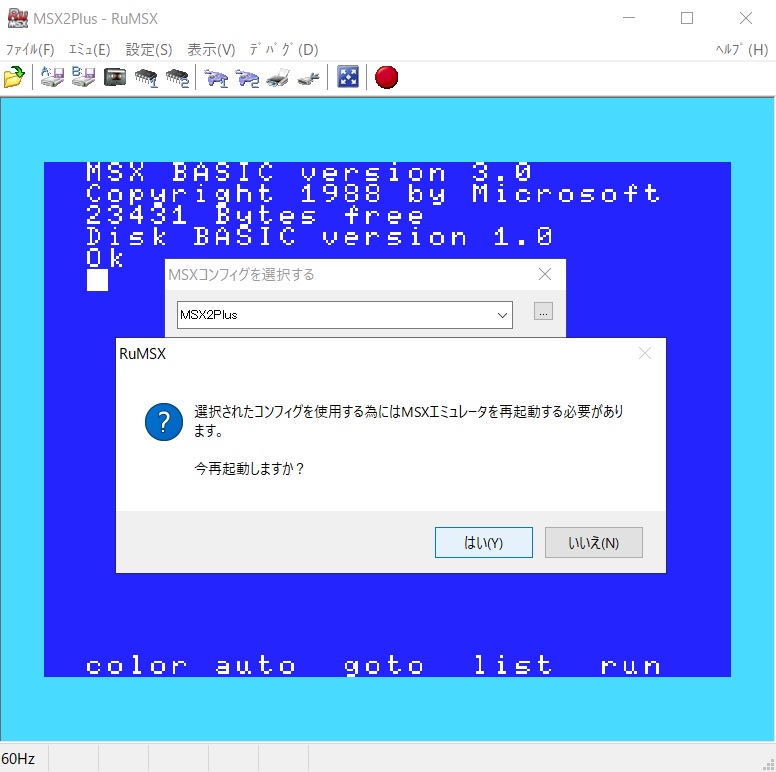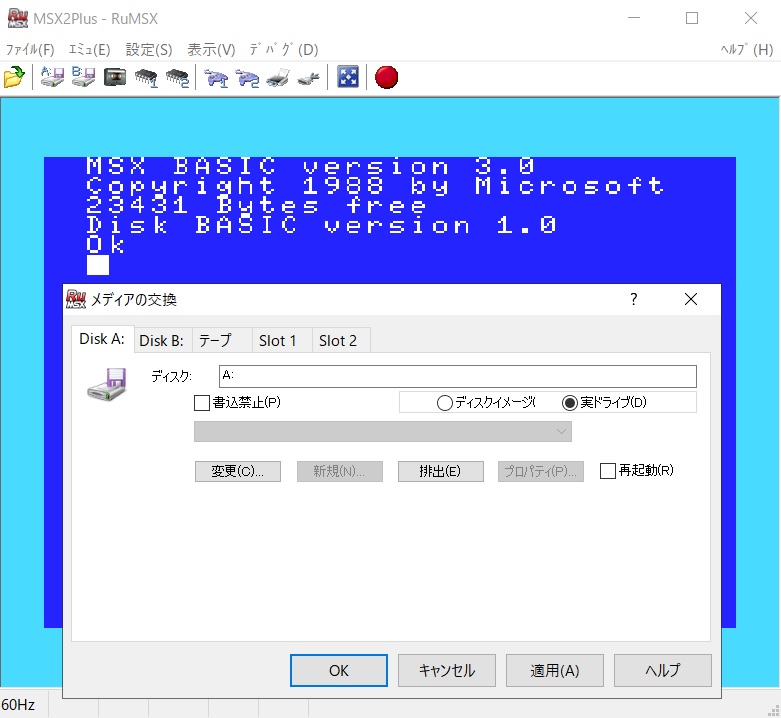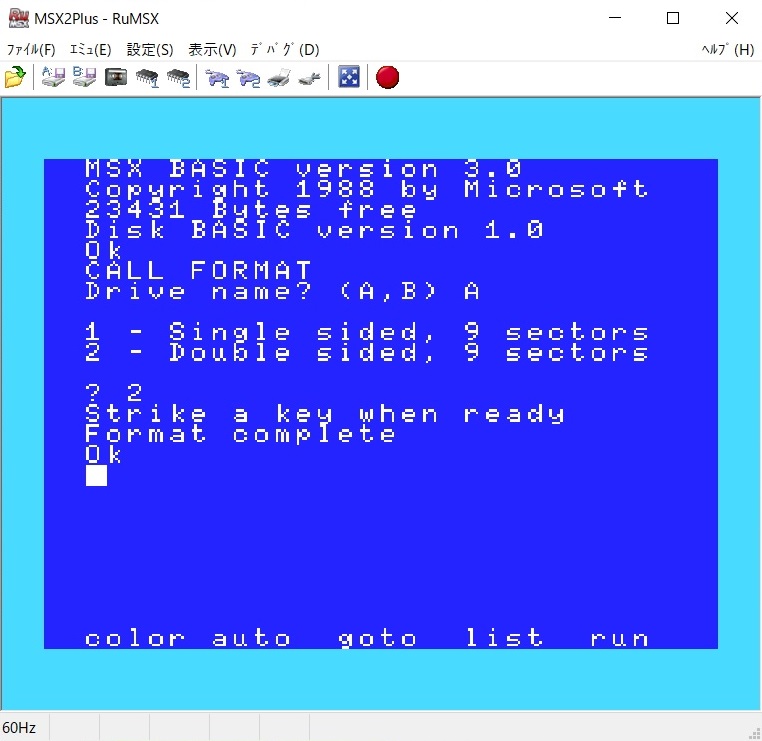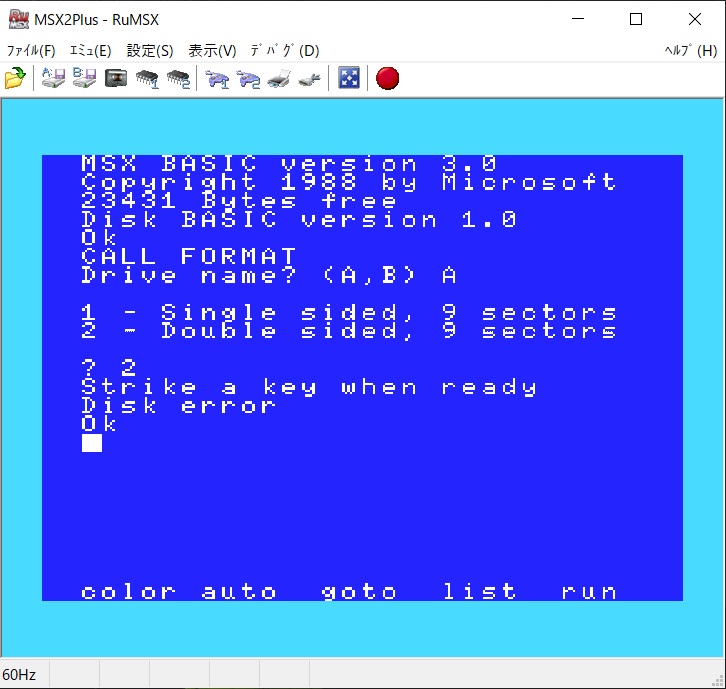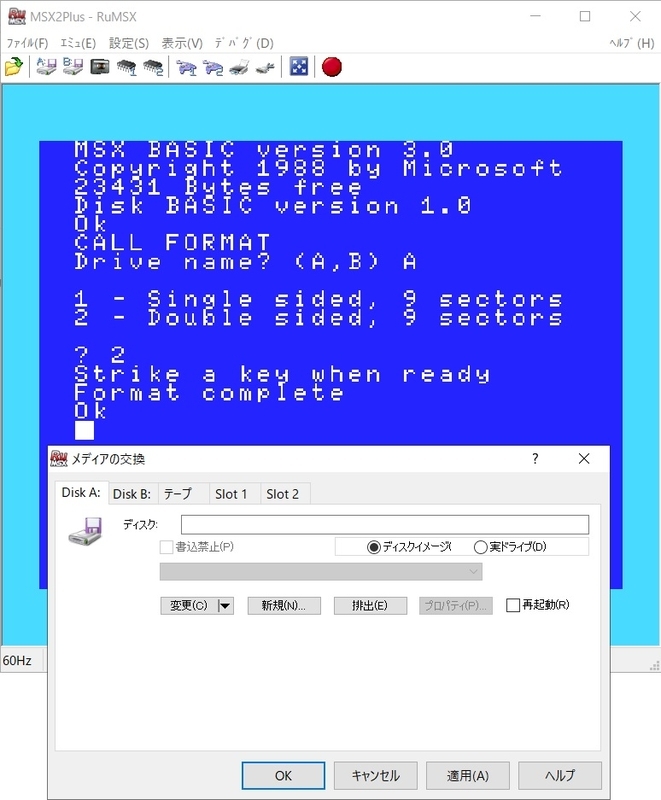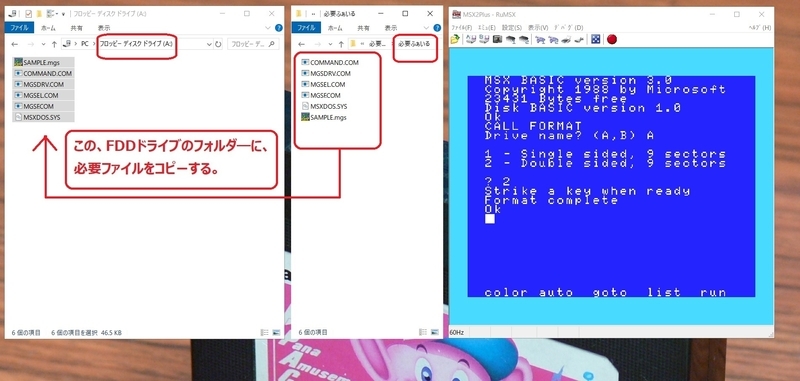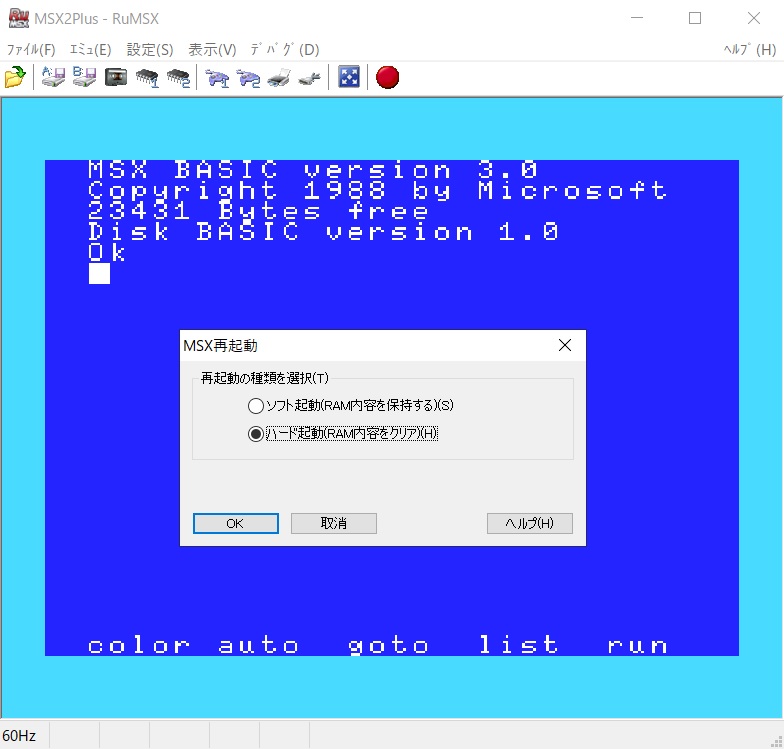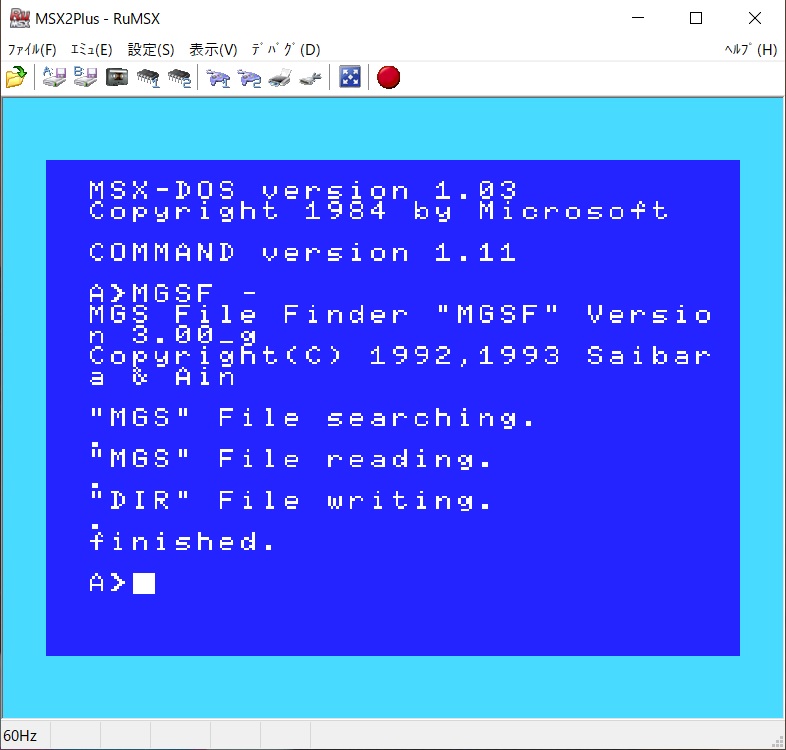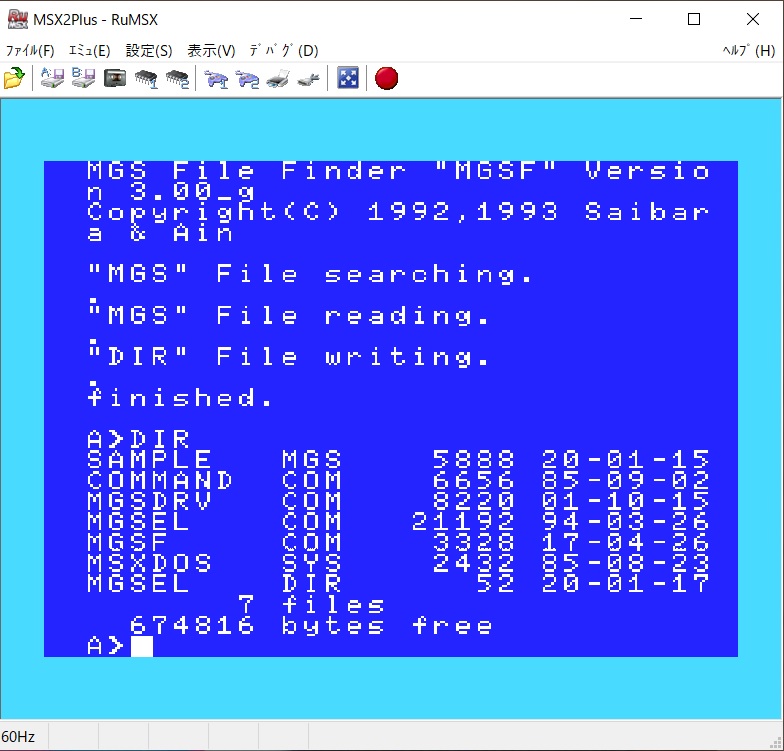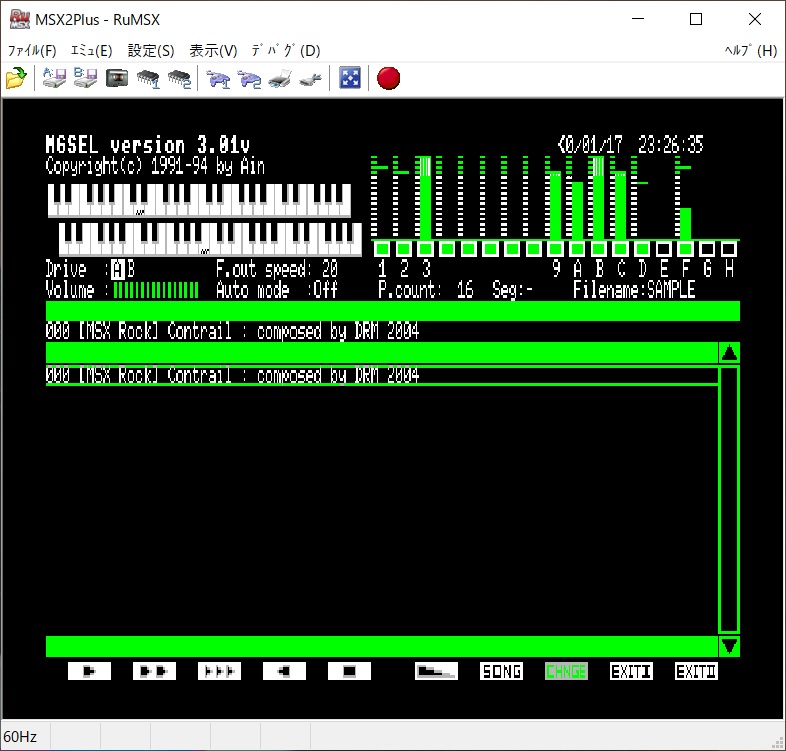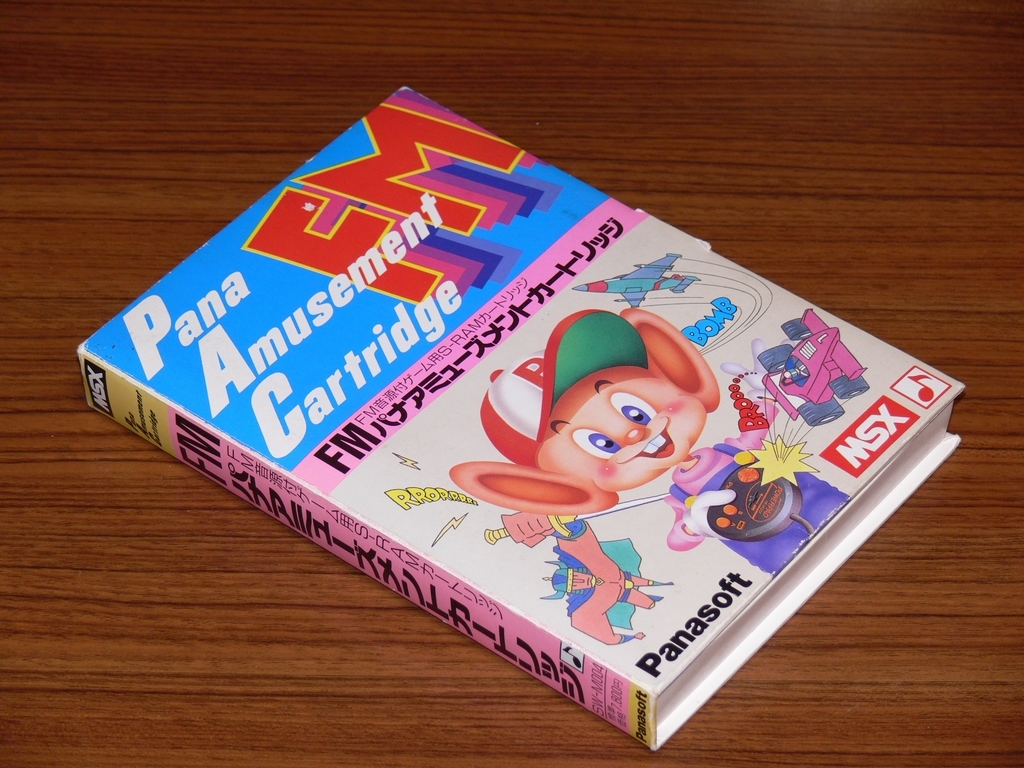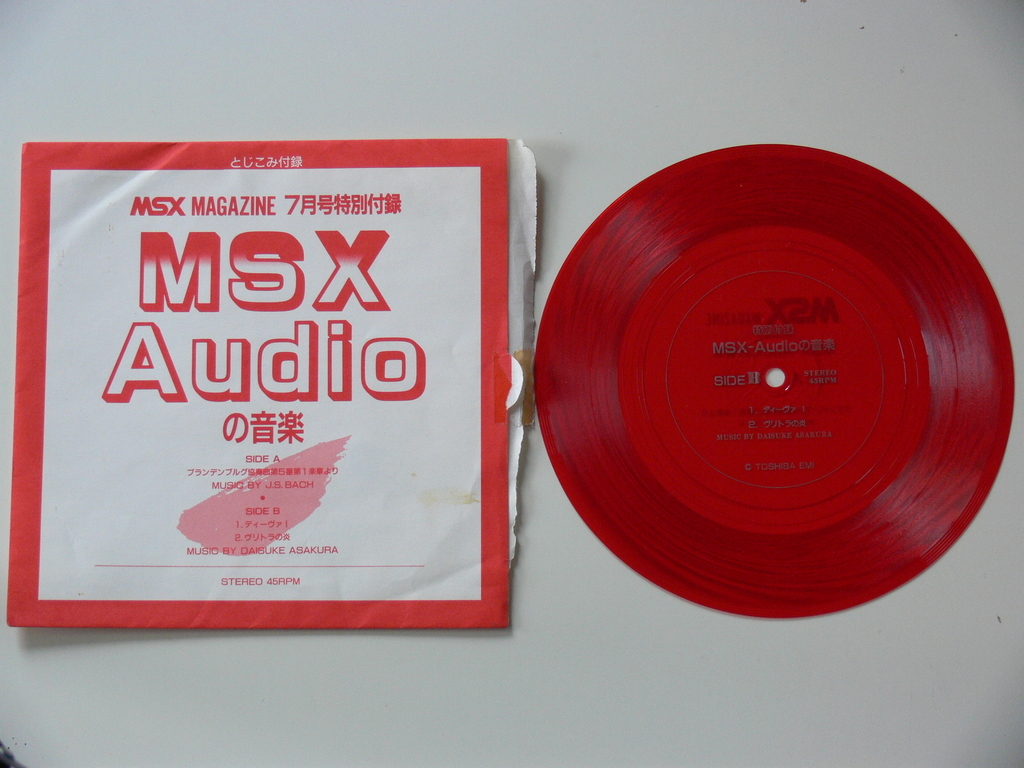【この方法は、Windows10 HOME(バージョン 1903:OSビルド 18362.592)の環境を前提で話を進めていきます。】
先に、結論から言うと、MGSファイル曲データを実機MSXで聴くためには、以下の物が必要です。
必要ファイル
MGSDRV.COM
MGSEL.COM
MGSF.COM
*.MGS(拡張子が「MGS」の曲データいろいろ)
MSXDOS.SYS
COMMAND.COM
必要アプリ
RuMSX
必要機器
3モード対応のUSB接続型3.5インチFDD
(又は「3.5インチFDD搭載ノートPC」。これも3モード対応に成っています。)
3.5インチ2DDフロッピーディスク
(又は「3.5インチ2HDフロッピーディスク」)
FM音源内蔵機種の実機MSX2+(本体に「♪」が印刷されている機種)
(又は「FM音源無しの実機MSX2+」と「FMパナアミューズメントカートリッジ(FM-PAC)」)
(又は「FDD搭載の実機MSX2」と「FMパナアミューズメントカートリッジ」)
(又は「実機MSXターボR」)
SCCカートリッジ
(この機器に関しては必須ではありませんが、これを持っていると、SCCデータを組み込んだMGSファイルを実行すると、SCCの音色で音楽が聴けます。)
先ずは、以上のものを、ご用意下さい。
では、「その為に、何をすればいいのか?」を、以下の目次で解説していきます。
【もくじ】
- 必要ファイルの用意について
- 必要アプリ(RuMSX)の用意について
- 必要機器の用意について
- 「RuMSX」を使って、3.5インチ2DDフロッピーディスクをフォーマットする方法
- 「2DDフォーマット済みフロッピーディスク」に、必要ファイルを書き込む方法
- 必要ファイルを保存したフロッピーディスクに「MGSEL.DIR」を作成する方法
■■■■■■■■■■■■■■■■■■■■■■■■■■■■■■■■
【1.必要ファイルの用意について】
MGSDRV.COM
(ドライバ本体:MGSDRV ver.3.20)
MGSEL.COM
(楽曲データの再生:MGSEL version 3.01v)
MGSF.COM
(MGSELの曲名一覧を作成:MGSF version 3.00_g)
この3つのファイルは、以下のGigamix様のURLから入手して用意します。
(「ダウンロード」の項目を参照)
www.gigamix.jp
ダウンロードファイルは「原版」と「再圧縮版」の2種類が有り、どちらも同じファイルですが、取り扱いの簡単な「再圧縮版(ZIP)」が、お勧めです。
********************************************************************************
*.MGS(拡張子が「MGS」の曲データいろいろ)
*.MGSとは、「MGSコンパイラ(MGSC ver.1.11)」で作成した曲ファイルの事ですので、以下のURLで、各自で自前で曲データを打ち込む等して、用意します。
msxplay.com
《曲データの打ち込み方法(サンプル曲データで解説)》
1.(以下の画像を参照)MSXplayのサイトの「MML Compiler」の項目に在る青文字(MML EDITOR)を押すと、エディッターが表示されますので、その画面内で、曲データの打ち込みやMGSファイルの作成を行って下さい。

この項目で「MML EDITOR」を押す
2.「Sample」を押すと、サンプル曲データが、エディッター上に表示されます(以下の画像)。
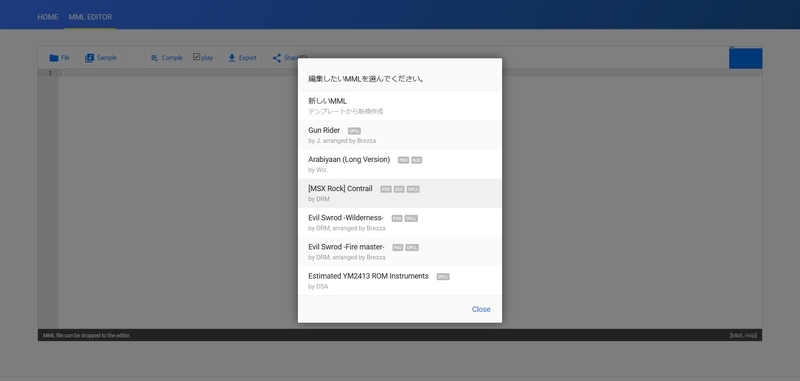
「MML EDITOR」を開くか又は「SAMPLE」を押すと、この画面が表示されます。
3.エディッターの画面で「play」にチェックマークを入れた状態で「Compile」を押すと、曲データをコンパイルした直後に演奏開始します(以下の画像)。
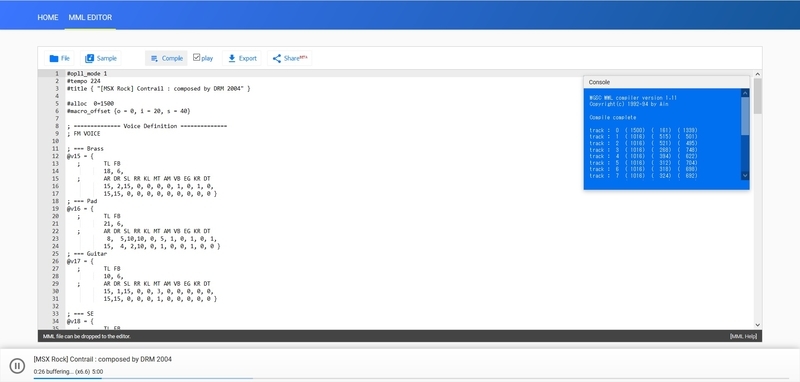
4.「Export」を押して「MGS」を選ぶと、エディッター上に表示された曲データを、MGSファイルに変換&保存します(以下の画像)。
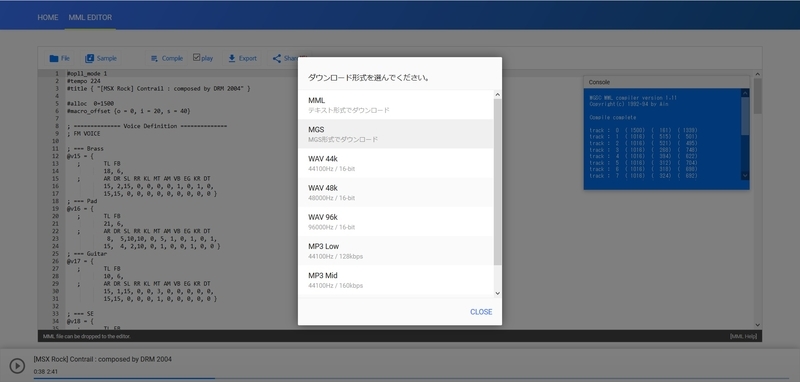
なお、ここで保存したMGSファイル名は長いため、このままでは実機MSXでファイルを認識できません。
ですので、MSXで認識可能なファイル書式(半角8文字以内のファイル名.3文字以内の拡張子)に修正して下さい(以下、その例です)。
【例】
(修正前)1579445147288.mgs
(修正後)SAMPLE.mgs
曲データの打ち込み方法の詳細は、MSXplayのサイトの「MML Compiler」の項目に在る青文字(MGSC.COMの仕様)を押して参照して下さい(以下の画像)。

この項目で「MGSC.COMの仕様」を押す
********************************************************************************
MSXDOS.SYS
COMMAND.COM
この2つのファイルは、「MSX-DOSのフロッピーディスク」に入っているので、3モード対応のUSB接続型3.5インチFDDを使って、これらのファイルを取り出して用意します。
又は、MSX関連の月刊誌(MSX・FAN)の「スーパー付録ディスク [#1~#33](以下の画像)」にも入っている(但し、#1,#3,#4の号には入っていませんが [以下の画像])ので、同様の方法で、ファイルを取り出して用意します。

MSX・FANスーパー付録ディスク(1995年8月最終号)ディスクNo. [#33]

MSX・FAN スーパー付録ディスク(#1、#3、#4)(MSX-DOSが未収録の号)
これらのディスクを持っていない方は、中古屋さん又はネットオークションで落札するなどして、入手して下さい。
◆《注意事項》◆
フロッピーディスクの使用上の注意
WindowsのOSの制御下でフロッピーディスクを取扱う場合は、万が一の為を考慮して、書き込み時以外は念のため、フロッピーディスクのプロテクトノッチを「書き込み禁止状態」にして使用して下さい。
それと、フロッピーディスクに入っているはずのこの2つのファイルが参照出来ない場合は、「フォルダーオプション」で、「隠しファイルを表示する」にチェックマークを入れて、「保護されたオペレーティングを表示しない」のチェックマークを外すと、そのファイルが現われますので、そこでファイルを取り出して下さい。
但し、ここで注意ですが、ファイル操作でWindowsシステムに関わるファイルを不用意に移動したり削除したりしないように、操作にはくれぐれも御注意下さい。
ですので、この2つのファイルを取りだしたら、フォルダーオプションの設定を、元に戻して下さい。
以上のようにして、必要ファイルを用意できましたら、あとは、空の3.5インチ2DDフロッピーディスクに必要ファイルを書き込めば、実機MSXでMGSデータを聴けるディスクの完成、という訳ですが・・・
次の章では、「では、その為に何をすればいいのか?」を解説していきます。
■■■■■■■■■■■■■■■■■■■■■■■■■■■■■■■■
【2.必要アプリ(RuMSX)の用意について】
「RuMSX installer」を、以下のサイトからダウンロードして下さい。
LexLechz.at(RuMSXの開発者様のサイト)
www.lexlechz.at
「RuMSX V0.82」は日本語対応で、Windows XP以降に対応してるので、FDDを搭載しているWindows XP以降の旧OSのPCにも使えます(開発者様からの、『RuMSXのインストーラーは、Windows XP以降をサポートしています。』とのコメントが有りました)。
しかも、RuMSXは、実FDDを取扱える唯一のMSXエミュレータです。
つまり、旧OSのPCユーザーも、このアプリをインストールすれば、実機MSX用のディスクを作成できるという訳です。
あとは、ダウンロードしたzipファイルを解凍&実行して、画面の指示に従って、インストールして下さい。
もしも、Windows XP以前のOSでRuMSXを使用する場合は、「RuMSX v0.40」を使用して下さい(対応OSの詳細は、RuMSXの開発者様のサイトで御確認下さい)。
********************************************************************************
【3.必要機器の用意について】
3モード対応のUSB接続型3.5インチFDD
(又は「3.5インチFDD搭載ノートPC」。これも3モード対応に成っています。)
3モード対応のUSB接続型3.5インチFDDは、ネットショップ等で探すと、割と容易に見つかりますので、そこから購入して御用意下さい。
市場価格は、約1,500円~5,000円位で買えるようです。
検索ワードは、
「USB 3.5インチ FDD 3モード」
で、探してみて下さい。
ちなみに、私が使っているFDDの機種は「IBM FD-05PUB/TEAC FD」です(以下の画像)

ヒューレットパッカード製の3モード対応3.5インチFDD

ヒューレットパッカード製の3モード対応3.5インチFDD(裏側)
あと、USB接続型FDDが入手できなかった場合の最後の手段として、3.5インチFDD搭載ノートPCの入手方法ですが、これは、中古PCショップ又はネットオークション等で入手可能のようですので、こちらの購入を検討してみるのも宜しいかと思います。
検索ワードは、
「ノートパソコン フロッピーディスクドライブ 中古」
などで、探してみて下さい。
ちなみに、私が使っている旧OSのノートPCは、「FUJITSU FMV-BIBLO NB50M」と「NEC LaVie LL700R/73DH」です(以下の画像)。

FUJITSU FMV-BIBLO NB50M(Windows XP [Service Pace 3] )
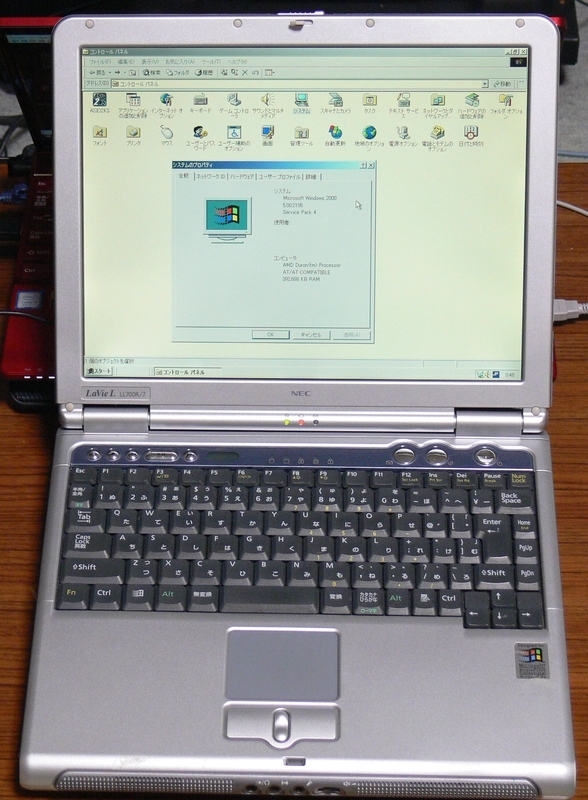
NEC LaVie LL700R/73DH(Windows2000 [Service Pack 4] )
残念ながら、これらのノートPCの内蔵バッテリーは充電不能になってしまいましたが、ACアダプターがあるお陰で、一応は動作しています。
********************************************************************************
3.5インチ2DDフロッピーディスク
(又は「3.5インチ2HDフロッピーディスク」)
これは、現状は「3.5インチ2DDフロッピーディスク」の入手が極めて困難なため、入手が比較的容易な「3.5インチ2HDフロッピーディスク」で用意した方が良いかと思います。
こちらでしたら、ネットショップで比較的容易に見つかります。
値段は、10枚組で約3,000円前後といった所です。
「3.5インチ2HDフロッピーディスク」を使用する場合は、「ディスク種類識別穴(2HDの右下の穴。ライトプロテクトタブの無い方。)」を、シール等で塞げば、2DDとして代用出来ます(以下の画像)。
これにより、FDDに組み込まれている「ディスク種類識別センサー」が反応して、2HDを2DDとして認識可能と成ります。

imation 3.5インチ2HDのメディア種類識別穴を、シールで塞いでみた(左)
そこで、2HDの取り扱いの注意ですが、2HDの識別穴を透明なシールで塞いでしまうと、2HDを2DDとして認識できない(ディスク種類識別センサーが反応しない)場合も在り得るので、透過しないシールで塞ぐ事をお勧めします。
検索ワードは
「3.5インチ 2HD フロッピーディスク」
で、探してみて下さい。
ちなみに、私が使っている2HDフロッピーディスクは、「MF2HD10P(IBM)-O」です(上の画像)。
********************************************************************************
FM音源内蔵機種の実機MSX2+(本体に「♪」が印刷されている機種)
(又は「FM音源無しの実機MSX2+」と「FMパナアミューズメントカートリッジ(FM-PAC)」)
(又は「FDD搭載の実機MSX2」と「FMパナアミューズメントカートリッジ」)
(又は「実機MSXターボR」)
これは、中古屋さん又はネットオークション等で購入して御用意下さい(以下の画像は、FM音源内蔵機種の実機MSX2+です)。

SANYO WAVY70FD2(PHC-70FD2) MSX2+ (本体に「♪」マーク有り)
FM音源無しの実機MSX2+またはFDD搭載の実機MSX2には、以下のFM-PACも必要です(以下の画像)。

FMパナアミューズメントカートリッジ(FM-PAC)
中古市場は、価格も在庫も流動的で、いつも同じ店に目当ての機種が在るとは限らないようですので、根気良く、マメに探して下さい。
それから、中古品の中には「ジャンク品扱い」等もあったりしますので、買ってから後悔しないためにも、製品の状態を慎重に見極めてから購入して下さい。
それと、実機の状態や程度によっては(主にジャンク品扱いのものですが)、実機に搭載のFDDが故障している場合も有り得ますので、その場合は、修理又はFDDを換装して使う事に成るかと思います(修理&改造は、自己責任でお願いします)。
検索ワードは
「MSX2+ FM音源 中古」
「MSX2 FM PAC 中古」
「MSXターボR 中古」
「MSX FDD 改造 修理」(修理&改造する場合は、こちら。)
などのワードで、探してみて下さい。
ちなみに、私が使っている実機MSXは「SANYO WAVY70FD2(以下の画像)」です。

PHC-70FD2(SANYO WAVY70FD2)に、スナッチャーSCCカートリッジを挿した所
購入から30年経ち、少々ガタが来ていますが、何とか持ち応えています(笑)
★《補足情報》★
実機MSXを修理&改造する方のために、リンクを以下に挙げておきます。
修理&改造は、自己責任で御願いします。
【修理難易度(低)】
FDDを「ゴムベルト」の交換で修理したい方は、以下のサイトが参考になるかと思います。
但し、ゴムベルトを「モビロンバンド」で代用して交換した場合は、一応FDDは動くようになりますが、FDDの物によっては動作が不安定になる傾向もあるようですので、あまりお勧めしません。
ゴムベルトを交換の際は、ちゃんとしたゴムベルトに交換した方が良いでしょう。
レトロPC・ゲーム専門店「BEEP」
MSX豆知識 A1ST(MSXturboR)のディスクドライブ修理
https://www.beep-shop.com/blog/4490/
Panasonic系の実機MSX2+内蔵FDDに対応の「フラットケーブル」が破損した場合には、以下の同人ハードのサイトで購入できます。
www.kadenken.com
以下は、交換部品を「モビロンバンド」で代用した例です。
このブログ主の方は、修理に成功しています。実機本体の分解も、参考になります。
pcheya.net
【修理難易度(高)】
実機MSX内蔵FDDをAT互換機用FDDに換装する方は、以下のサイトが参考になるかと思います。
以下、「まどちん●」さんの解説記事です。
madscient.hatenablog.jp
以下、「にが」さんのサイトです。
Panasonic MSX2+ / turboR のFDD換装方法の解説記事です。
http://niga2.sytes.net/msx/FDD.html
以下、「MSXのページ」さんのサイトです。
WAVY70FD/2について(「FDDの交換」を参照)
http://usbsecretbase.michikusa.jp/70fd/index.html
以下、私の投稿動画です(動画は、全部で6本あります)。
MSXのFDDが壊れたので修理&改造してみた(工程1/6)
www.youtube.com
********************************************************************************
SCCカートリッジ
これは、KONAMIのMSXゲーム(「SNATCHER」又は「SD SNATCHER」)に付属の「サウンドカートリッジ(以下の画像)」の事で、これを実機MSXに挿す事によって、MGSファイルに組み込まれたSCC音源データを読み出して、SCC音源の音色で音楽を演奏する事が出来るようになります。

SNATCHER サウンドカートリッジ(MSX2版SNATCHERの付属品)
これを持っていない方は、中古屋さん、又は、ネットオークション等で探して購入して下さい。
ただし、このカートリッジは単体で売られている事はまず無いでしょう。なので、ゲームを購入する形での入手という方法になるかと思いますが、値段が結構高いです(市場価格は約1~3万円位?)
そこで、「SCCを内蔵したMSXゲームのカートリッジ」を改造して(以下の画像)、SCCカートリッジとして代用するという方法もあります。(但し、要改造の自己責任)。

クォースのカートリッジを、SCC音源として代用出来るように改造(切替スイッチを増設)

クォースのカートリッジを、SCC音源として代用出来るように改造(切替スイッチを増設)
SCCを内蔵したゲームカートリッジは、「F-1 SPIRIT」以降に発売されたゲームに内蔵されています(ゲームの化粧箱に「・S・C・C・」のマークが記されているものが、それです [以下の画像 ] )。

パッケージに「・S・C・C・」のマーク有りのゲームのカートリッジは、SCC音源を内蔵。
これも、中古屋さん、又は、ネットオークション等で探して購入して下さい。
こちらの市場価格は、約3,000円~6,000円位です。
検索ワードは
「SCC カートリッジ 中古」
「SCC メガロム KONAMI MSX カートリッジ 中古」
などで探してみて下さい。
SCC内蔵MSXゲームのカートリッジの改造方法は、以下のリンクを参照して下さい。
usbsecretbase.michikusa.jp
SCCカートリッジの分解方法(殻割り方法)は、以下のリンクを参照して下さい。
★《補足情報》★
スナッチャーに付属のサウンドカートリッジと、改造した代用SCCカートリッジの仕様と出音は、若干異なります。
その理由は、代用SCCカートリッジ(似非SCCカートリッジ)は、スナッチャーサウンドカートリッジとは異なり、4ch目と5ch目の出力波形を個別指定できないからです。
このため、代用SCCカートリッジを使用してSCCデータが組み込まれたMGSファイルを実行した場合に、そのchの音色が、本来の曲データの音色で鳴らない可能性も有ります(そのchの音は一応鳴りますが、音色再現性は保証できません)。
ですので、曲データの音色再現性を重視する方は、「スナッチャーサウンドカートリッジ」の使用をお勧めします。
それと、MSXターボRで代用SCCカートリッジを使用してMGSEL等の音楽プレイヤーを起動すると、ごく稀にSCCカートリッジが認識しない事がありますが、その場合は、数字の「1」キーを押しながらMSXターボRを起動すると、認識できるようになります(高速モードでの使用では、代用SCCカートリッジは認識不可のようです。)。
********************************************************************************
【4.「RuMSX」を使って、3.5インチ2DDフロッピーディスクをフォーマットする方法】
1.「RuMSX」を開いたら、「ファイル」→「コンフィグ」→「MSX2Plus」を選択→「OK」→「はい」の順に押して、MSX2+モードで起動する(以下の画像)。
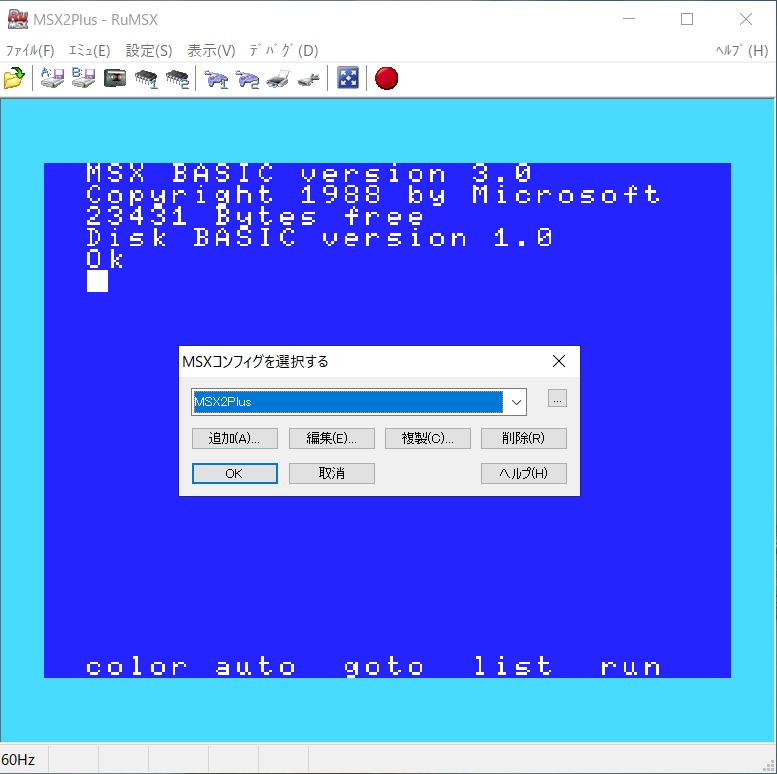
RuMSXをコンフィグ設定にてMSX2+モードを選択
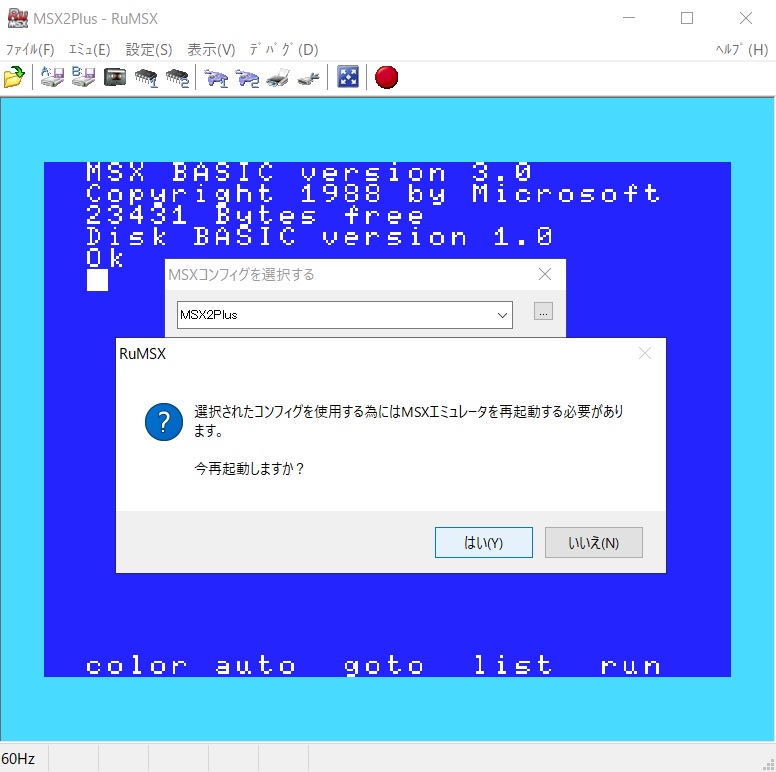
RuMSXをMSX2+モードで起動(ここで「はい」を押す)
2.「3モード対応のUSB接続型3.5インチFDD」を接続する。
◆(補足情報)◆
挿し込むUSBポートの場所によってはFDDへの給電が不充分で、FDDを認識しにくい事もありますので、その場合は、挿し込むUSBポートを変更してみて下さい。
これは、ノートPCの場合ですと、DVDドライブの反対側に付いているUSBポートの方が、FDDを認識できる確率が高いです。
Windows10のFDD対応に関しては、将来的にはOSのアップデートに伴ってFDDが非対応になる可能性も考えられますが、私の現状の環境(Windows10 HOME [バージョン 1903:OSビルド 18362.592])では、FDDは問題無く動作しました。
なので、この機会に、FDD搭載の旧型OSノートPCを確保しておく事も検討した方が良いかも知れません。大手メーカーのノートPCに搭載のFDDは、3モード対応になっている事が多いようです。
3.RuMSXの「Aドライブ」のアイコンを押す → 「実ドライブ」にチェックマークを入れる → 「適用」→「OK」(以下の画像)
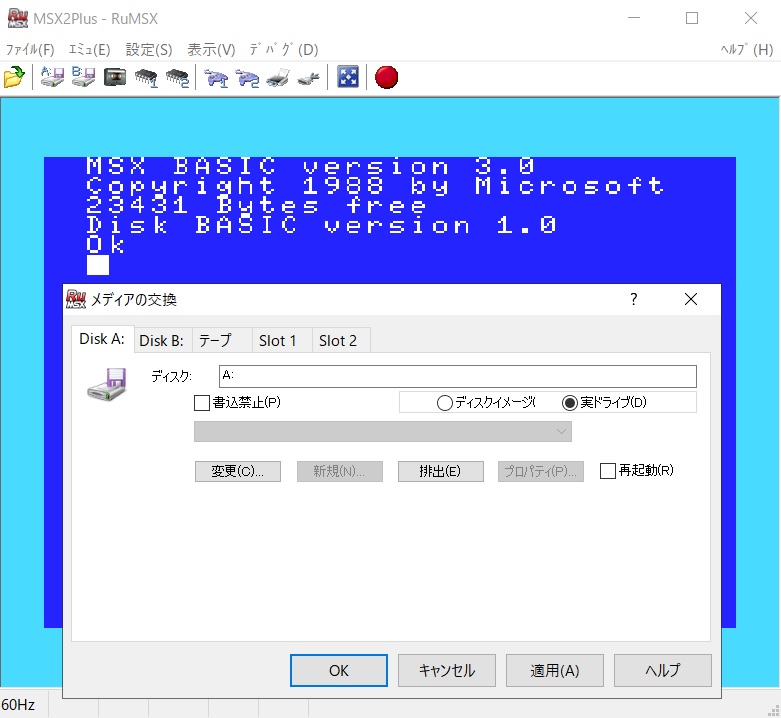
RuMSXで実ドライブを使用する設定(ここで「OK」を押す)
これにより、3.5インチFDDが、Windows10の制御下からRuMSXの制御下に置かれた事に成り、OSからのFDDアクセスは拒否され、RuMSXのみからFDDアクセスが可能と成ります。
4.FDDへ、未フォーマットの2DDを挿入し、RuMSXの画面内で、フォーマットのコマンドを実行する。
その前に、2DDのプロテクトタブを「書き込み可(以下の画像)」にするのをお忘れなく。
更に、若しくは2HDを使用する場合は、ディスク種類識別穴を、シールで塞いでおく事(以下の画像左のディスクの方)。

2HDのプロテクトタブの比較(左が書き込可の状態、右が書き込み不可状態)
以下、 RuMSXの画面内で、フォーマットのコマンドを入力する。
CALL FORMAT [Enter]
英字の「A」を入力(フォーマット対象ドライブの選択)
数字の「2」を入力(フォーマットモードの選択)
画面に「Strike a key when ready」と表示されるので、
ここで、何かkeyを押すと、フォーマットが開始します。
約2分待つと、「Format complete」の表示が出て、フォーマットが完了します(以下の画像)。
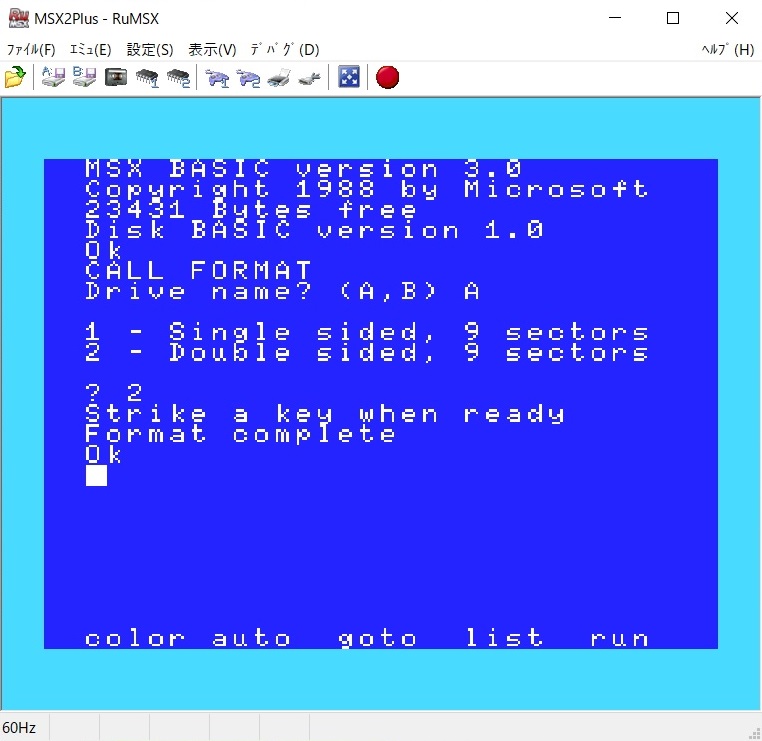
RuMSXで実ドライブを使用したフォーマット(フォーマット完了画面)
★《注意事項》★
フォーマット中の注意について
フォーマット中、及び、ディスクアクセス中は、決して「3.5インチFDD取り出しボタン」を押さないで下さい! 最悪の場合、FDD本体が壊れます!これは、FDDを取り扱う上での基本です!
◆(補足情報)◆
「Disk error」のエラーが出て(以下の画像)、フォーマットが開始できなかった場合は、再度「CALL FORMAT [Enter]」から操作をやり直して下さい。
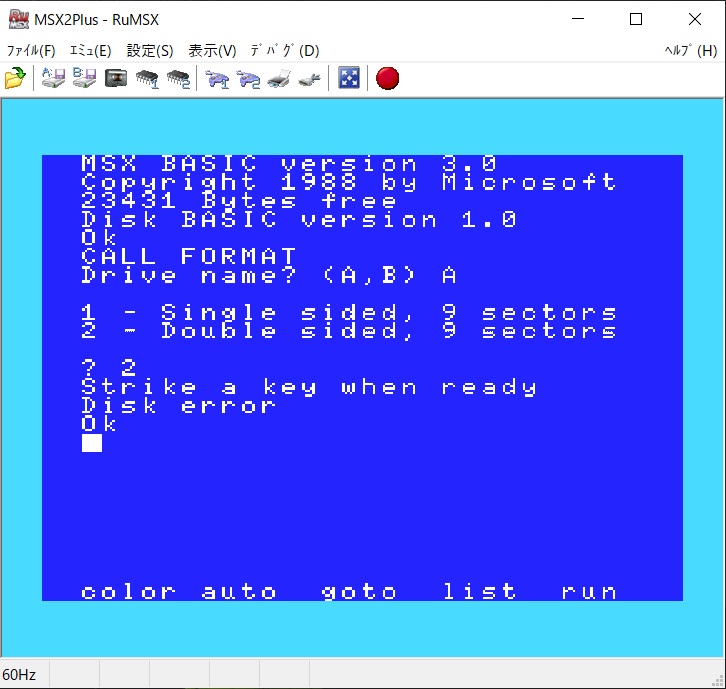
RuMSXのDisk errorで、実ドライブにてフォーマット開始出来ず
この現象が発生する原因は不明ですが、このコマンドは数回入力をやり直す事で、フォーマットが開始できるようになります。
5.フォーマット完了後に、以下の手順で、RuMSXの「実ドライブモード」を解除する。
「Aドライブ」のアイコンを押す → 「ディスクイメージ」にチェックマークを入れる → 「適用」→「OK」(以下の画像)
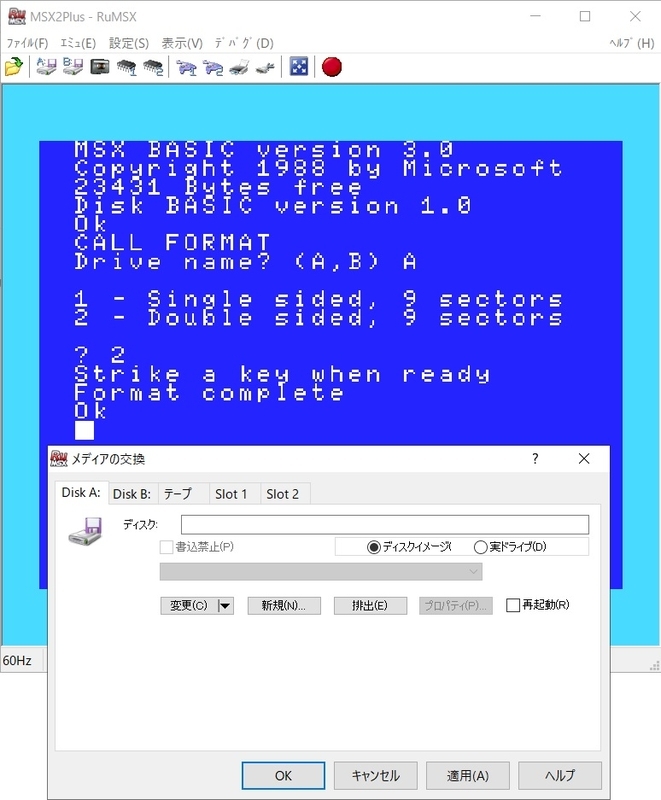
ここで「OK」を押して、実ドライブモードを解除します。
これにより、3.5インチFDDが、RuMSXの制御下からWindows10の制御下に置かれた事に成り、RuMSXからのFDDアクセスは拒否され、OSのみからFDDアクセスが可能と成ります。
こうして、2DD設定でフォーマットしたディスクは、Windows10の制御下でFDDを操作してフロッピーディスクへのファイル保存や読出しが可能と成りますので、これ以降はRuMSXを起動しなくても、ご使用のOSで以ってMGSファイルをフロッピーディスクに追記(※)していけば、曲ファイルを次々と増やしていく事が出来る・・・という訳です。
(※)追記を続けていくと、極稀に、実機MSXでフロッピーディスクが自動起動(ブート)できなくなってしまう現象を確認しました(2020_08_11)。
その場合は、ブート出来ないファイル(大体はMSXDOS関連、又はMGSEL等のプレイヤー関連のファイルです)をUSB-FDDで以って上書きすれば、実機MSXで自動起動できるようになります(当方で動作確認済み)。
では、以降の章で、その方法を解説していきます。
********************************************************************************
【5.「2DDフォーマット済みフロッピーディスク」に、必要ファイルを書き込む方法】
「3モード対応USB接続型3.5インチFDD」へ、2DDフォーマット済みのフロッピーディスクを挿入したら、「1.必要ファイルの用意について」の項で用意したファイルを、フロッピーディスクに保存する(以下の画像)。
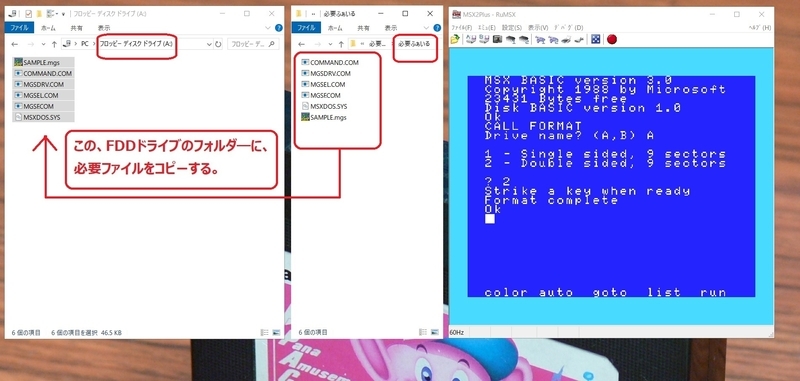
RuMSXでフォーマット済のFDを使って、OS制御下のFDDでファイルコピー
********************************************************************************
【6.必要ファイルを保存したフロッピーディスクに「MGSEL.DIR」を作成する方法】
「MGSEL.DIR」とは、「MGSF.COM」を実行する事によって生成されるMGSデータの曲目ファイルの事で、これを作成しないと、MGSEL(プレーヤー)を起動しても、曲データが表示できません。
ですので、ここでは、その作成方法を解説します。
「4.「RuMSX」を使って、3.5インチ2DDフロッピーディスクをフォーマットする方法」の項と同じ要領で操作を進めていきます。
1.RuMSXを開いたら、「ファイル」→「コンフィグ」→「MSX2Plus」を選択→「OK」→「はい」の順に押して、MSX2+モードで起動する。
2.「3モード対応のUSB接続型3.5インチFDD」を接続する。
3.RuMSXの「Aドライブ」のアイコンを押す → 「実ドライブ」にチェックマークを入れる → 「適用」→「OK」
4.FDDへ、必要ファイルを保存したフロッピーディスクを挿入し、RuMSXを再起動(ハード起動を選択)する(以下の画像)。
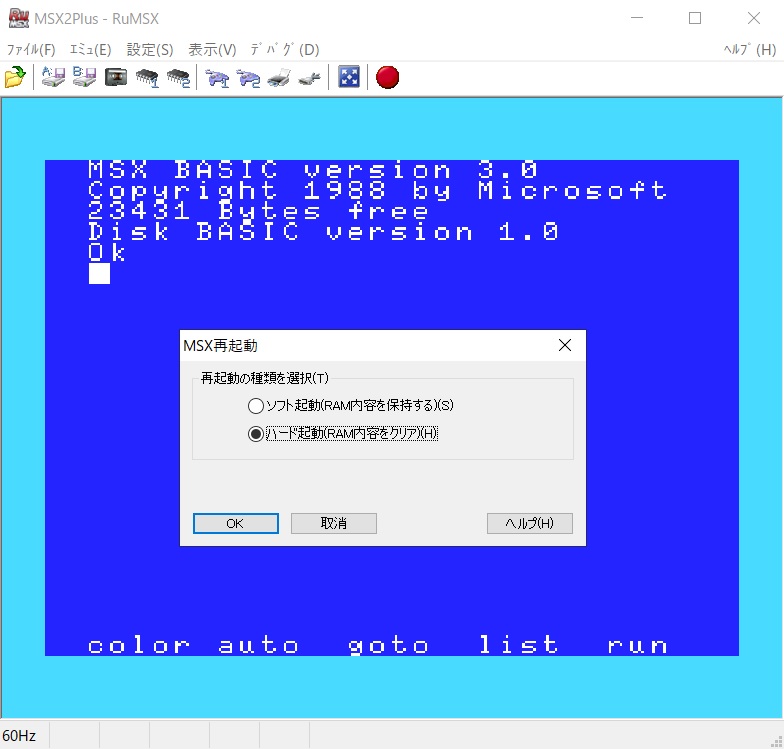
RuMSXで実ドライブにFDを挿入後、再起動する(ここで「OK」を押す)
その前に、2DDのプロテクトタブを「書き込み可」にするのをお忘れなく。
更に、若しくは2HDを使用する場合は、ディスク種類識別穴を、シールで塞いでおく事。
5.「MSX-DOS version 1.**」の画面が表示されたら、以下のコマンドを入力する。
MGSF - [Enter]
(MGSF「半角スペース」「マイナス記号」を入力しています)
コマンド入力後、しばらくして「finished」が表示されたら、「MGSEL.DIR」の作成が完了です(以下の画像)。
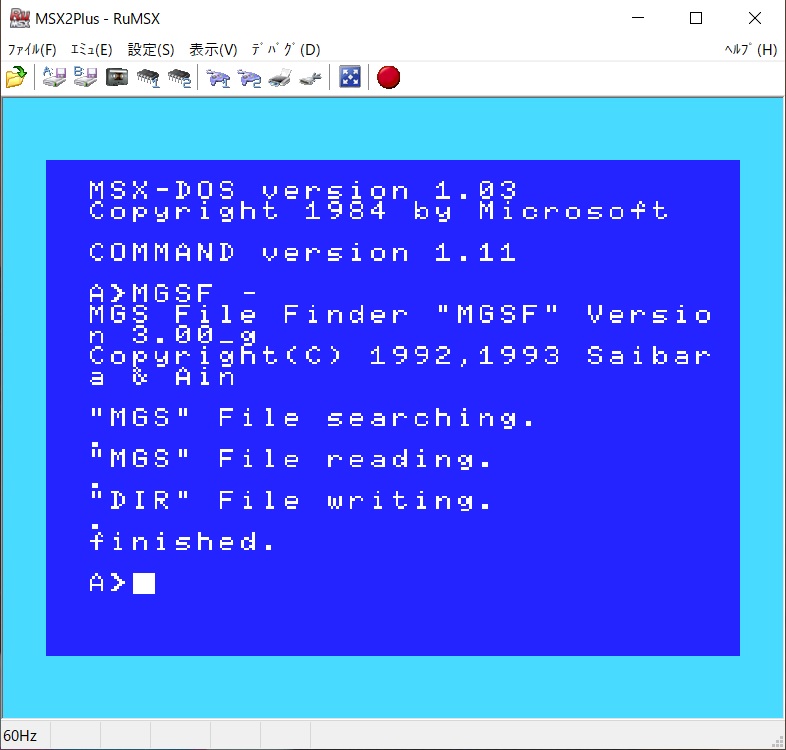
RuMSXで実ドライブにFDを挿入後、MGSFでDIR作成完了
★《補足情報》★
MGSEL.DIRを作成後に、MGSファイルをフロッピーディスクに追記した場合は、このコマンドを入力後に表示された選択肢で「A」を入力して、ディレクトリを再び作成して下さい(「A」の入力は、曲目追記モードです)。
「MGSF.COM」の使い方の詳細は、ダウンロードファイル(MGSF00G.ZIP)に同梱されている取説(MGSF.DOC)の「・オプションの説明」を御覧下さい。
念のため、以下のコマンドを入力して、「MGSEL.DIR」が作成されている事を確認してみて下さい。
DIR [Enter]
これで、ファイル一覧の中に「MGSEL.DIR」があれば、作成成功です(以下の画像)。
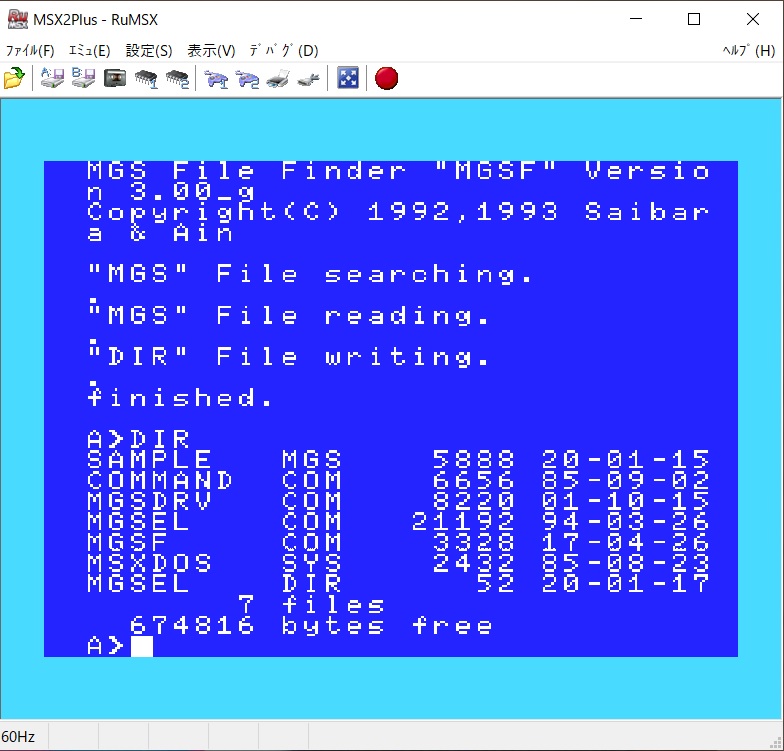
RuMSXで実ドライブにFDを挿入後、DIRコマンド入力&作成DIRを確認
6.以下の手順で、RuMSXの「実ドライブモード」を解除する。
「Aドライブ」のアイコンを押す → 「ディスクイメージ」にチェックマークを入れる → 「適用」→「OK」
これにて、MSX実機でMGSファイル曲データを聴けるディスクが完成です!
お疲れさまでした!
それでは早速、この完成したディスクを実機MSX2+に挿入して、電源を入れます(以下の画像)。

実機MSX2+のAドライブに、ディスクを挿入する所(ここでディスクを挿入した後に、電源を入れると、MSX-DOSが自動起動します)。
すると、MSX-DOSが自動起動します。
そして、「A>」が表示されてMSX-DOSが起動完了したら、以下のコマンドを入力して、MGSELプレイヤーを起動します(以下の画像も参照して下さい)。
MGSEL [Enter]

実機MSX2+にて、「MGSEL」の、コマンド入力待ち(ここで「Enter」を押すと、プレイヤーが起動します。)
すると、MGSEL.COMのロードが始まり、ロードが終わるとプレイヤーが起動し、曲目一覧が表示されます。
そこで、「カーソルKey」で曲を選び、「スペースKey」で曲データをロードします。
すると・・・・(0゚・∀・) + ワクテカ +
「このように、聴けるのだ」
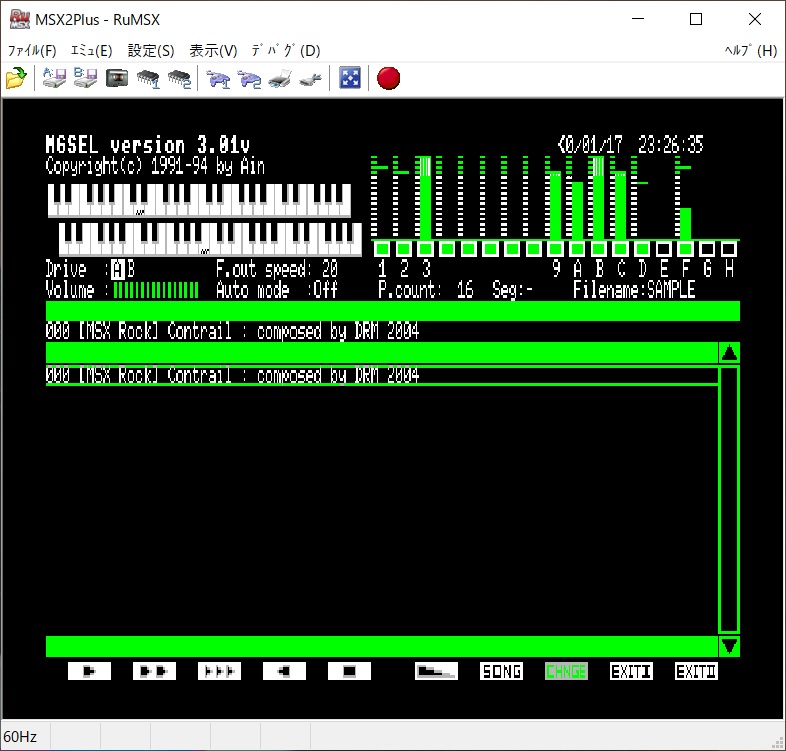
RuMSXで実ドライブにFDを挿入後、MGSELを起動&演奏

実機MSX2+にて、RuMSXで作成した実機用ディスクの動作テスト

実機MSX2+にて、RuMSXで作成した実機用ディスクの動作テスト
以下、実機MSX2+の動作テストの動画リンクです。
「MGSEL.COM」の詳しい使い方は、ダウンロードしたファイル(MGSEL01V.ZIP)に同梱されている取説(MGSEL.DOC)の「★ キー操作」の項目を御覧下さい。
■■■■■■■■■■■■■■■■■■■■■■■■■■■■■■■■
このブログの手順を基に動作検証した結果が、こちらです。
実機MSX2+で動作確認してみましたが、問題ありませんでした。
■■■■■■■■■■■■■■■■■■■■■■■■■■■■■■■■
では、実機演奏を、心ゆくまで、ごゆっくり、お楽しみ下さい! (^^)/ノシ